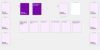Попълнете страницата си във Facebook с приятели, стари и нови.
Кредит на изображението: Stockbyte/Stockbyte/Getty Images
В реалния живот може да отнеме много време, за да декларирате приятелство с някого. В огромния сайт за социална мрежа Facebook обаче това отнема само едно или две щраквания. За да прегледате вашата лична социална мрежа, посетете списъка си с приятели във Facebook. Хората могат да изберат да бъдат ваш виртуален приятел по всяко време, така че може да бъде вълнуващо да влезете и да проверите чакащите заявки за приятелство, както и кой наскоро е бил добавен към вашата мрежа.
Етап 1
Влезте във вашата Facebook страница. Проверете за иконата на приятели, която показва силуета на двама малки хора, директно вляво от логото на Facebook.
Видео на деня
Стъпка 2
Щракнете върху иконата на зъбно колело в дясната част на горната част на екрана на Facebook и превключете към личната си страница, която съдържа вашето име и фамилия, ако не виждате иконата на приятели. Това означава, че преди това сте били влезли като бизнес акаунт. Щракнете върху името си, за да преминете към личната си страница.
Стъпка 3
Задръжте курсора на мишката върху иконата на приятели - без да щраквате - за да видите списъка с най-скоро добавените заявки за приятелство. Ако имате невиждани заявки, тук също ще има номер в малък червен балон, който ви уведомява за нови заявки за приятелство.
Стъпка 4
Щракнете обратно към главната си страница, където виждате хронологията си и наскоро добавените публикации.
Стъпка 5
Щракнете върху връзката „Приятели“, за да видите всичките си приятели, включително най-скоро добавените.
Бакшиш
Имате достъп до иконата на Приятели само когато сте в режим на лична страница. На бизнес страница тази икона се променя на „Харесва“. Ако управлявате бизнес страница и лична страница, може да изглежда, че нямате приятели, когато се опитате да видите наскоро добавените си приятели. Просто трябва да не забравяте да се връщате обратно към личната си страница всеки път.